Volumesレポートのサンプルレポートを表示します
 変更を提案
変更を提案


Volumesレポートのサンプルを参照して、データの内容を確認します。
-
BlueXPの左側のナビゲーションで、[ストレージ]>*[移行レポート]*を選択します。
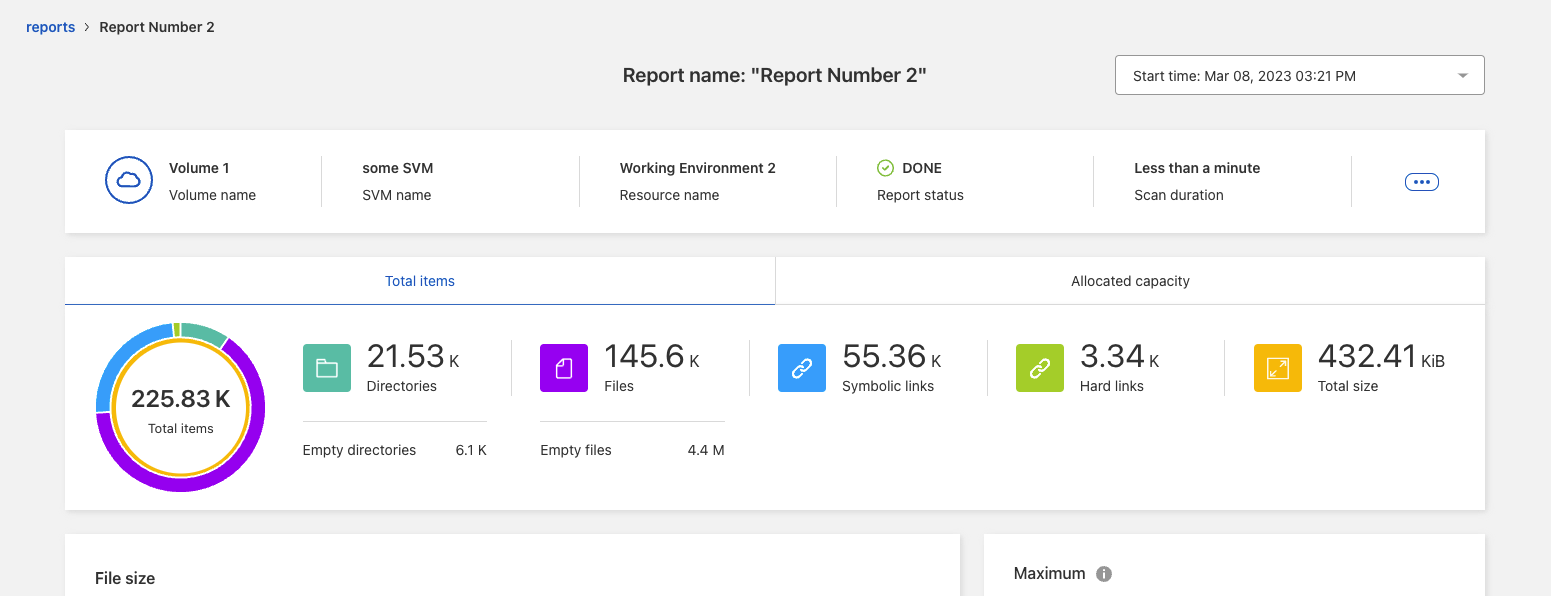 レポートの上部と[Total items]タブを示しています。"]
レポートの上部と[Total items]タブを示しています。"]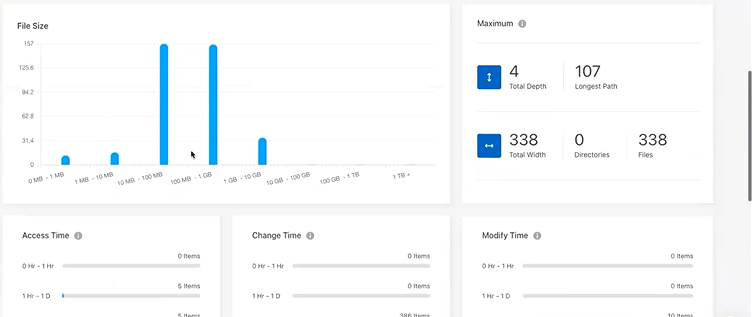
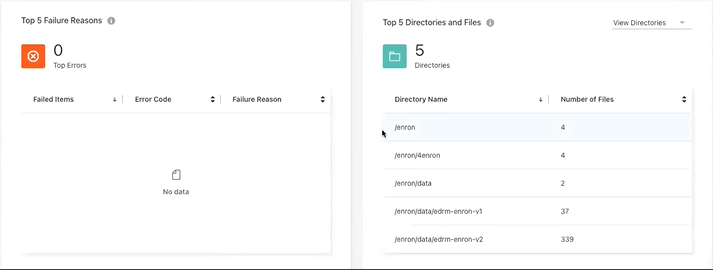
-
列の意味を確認するには、いくつかの情報にカーソルを合わせます。
-
次のいずれかのオプションを選択します。
-
レポートのPDFファイルを表示およびダウンロードするには、… オプションを選択し、[Download Report]*を選択します。
-
同じレポートの別のインスタンスを生成するには、レポート行を選択し、右側の*レポートの追加*を選択します。
-
すべての項目に関する情報を表示するには、*合計項目*タブを選択します。
-
割り当て容量の情報のみを表示するには、*[割り当て容量]*タブを選択します。
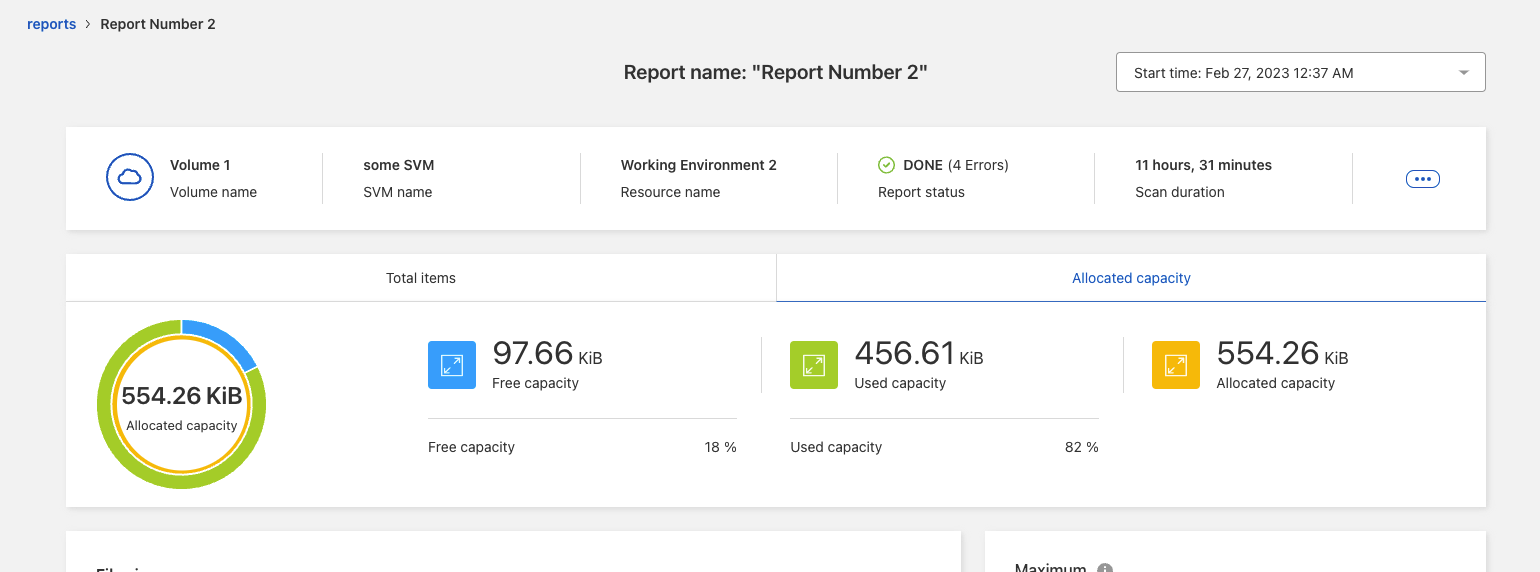 レポートの上部と[Allocated capacity]タブを示しています。"]
レポートの上部と[Allocated capacity]タブを示しています。"]
-
-
レポート情報を表示します。
-
最大>*合計深さ*:ボリューム内のディレクトリ内にネストされているサブディレクトリの最大数。この例では、ディレクトリ/subdirectory/subdirectory2で、深さは2です。
-
最大>*合計最大幅*:ボリュームのディレクトリ内の最大項目数。アイテムは、ファイル、サブディレクトリ、シンボリックリンク、またはハードリンクです。
-
* Maximum > Longest Path *:ボリューム内の最長サブディレクトリパスとファイル名。
-
最大>*ディレクトリ*:最大ディレクトリ内のディレクトリ数。
-
最大>*ファイル*:最大ディレクトリ内のファイル数。ファイル数の多い別のディレクトリがあるかもしれませんが、ツリー内で最大のディレクトリではありません。
-
アクセス時間:ファイルが最後にアクセスされた時間。
-
変更時刻:ファイルメタデータ(権限など)に最後にアクセスされた時刻。
-
変更時刻:ファイルの内容が最後に変更された時刻。
-
エラーの上位5つの理由:ボリュームスキャン中に見つかったエラーの上位5つの理由。たとえば、レポートにアクセス権限が存在しないか正しくないことや、ファイルが見つからないことに関連するエラーが含まれている場合があります。このタイプのエラーは、ファイルとディレクトリのセット全体のスキャンに影響を与える可能性があります。エラーのリストを表示したら、問題に対処してレポートを再実行できます。
-
* Top 5 Directories and Files *:ボリューム内のディレクトリ数またはファイルサイズが上位5つのディレクトリを持つディレクトリ。
-
-
レポートダッシュボードに戻るには、ブレッドクラムで*レポート*を選択します。
レポート配布情報を表示します
レポートの日付間でデータがどのように変更されたかが必要になる場合があります。これを行うには、[Reports Distribution]グラフを使用します。
[Reports Distribution]情報は、完了したレポートでのみ使用でき、完了したレポートが2つ以上ある場合にのみ使用できます。
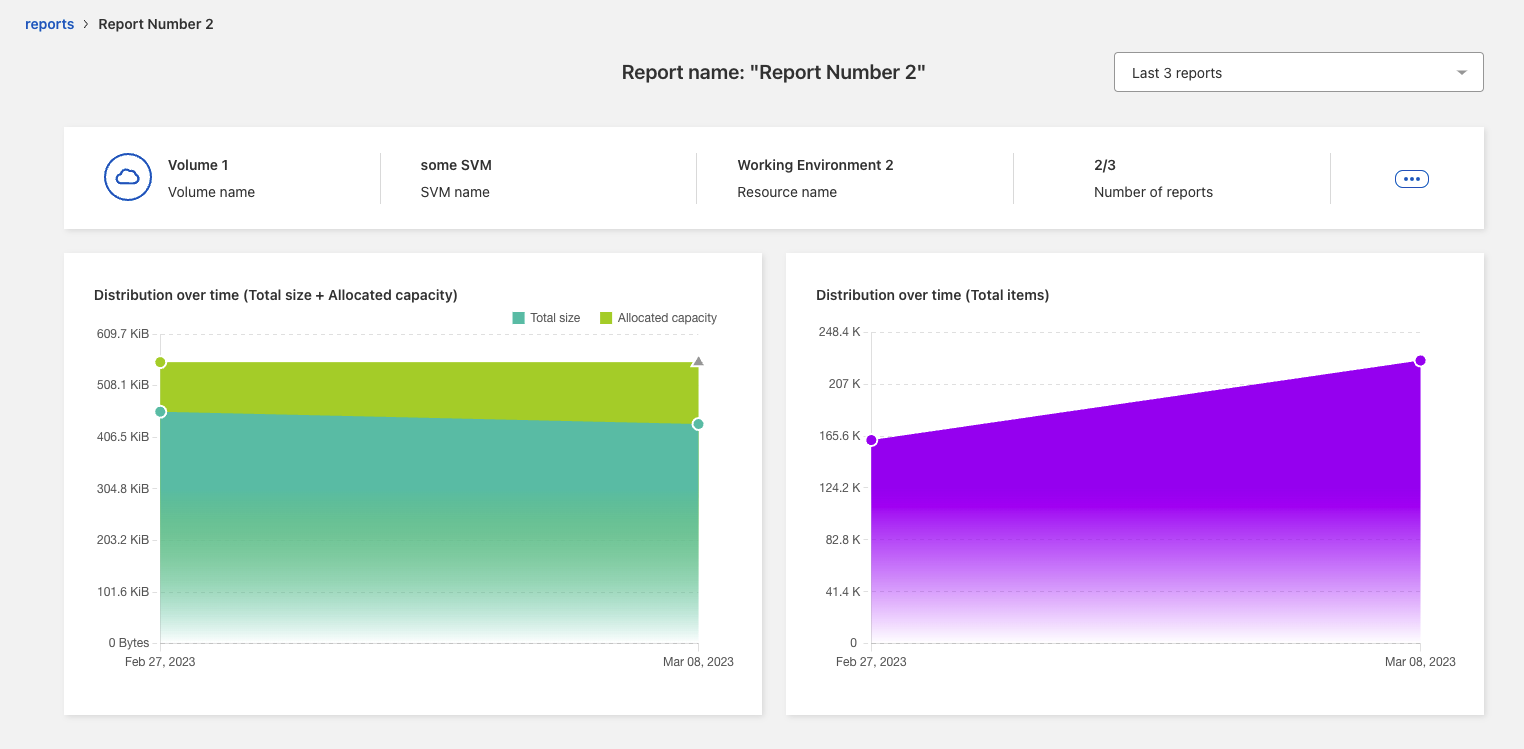
-
BlueXPの左側のナビゲーションで、[ストレージ]>*[移行レポート]*を選択します。
-
レポートを選択します。
-
右側の[アクション]メニューから、*[レポート配布の表示]*を選択します。
-
レポートの配布を表示します。
-
時間の経過による分布(合計サイズ):異なる日付のボリュームのサイズ。
-
時間経過による配布(合計アイテム数):異なる日付のファイル、フォルダ、リンク、およびディレクトリの数。
-



 リリースノート
リリースノート